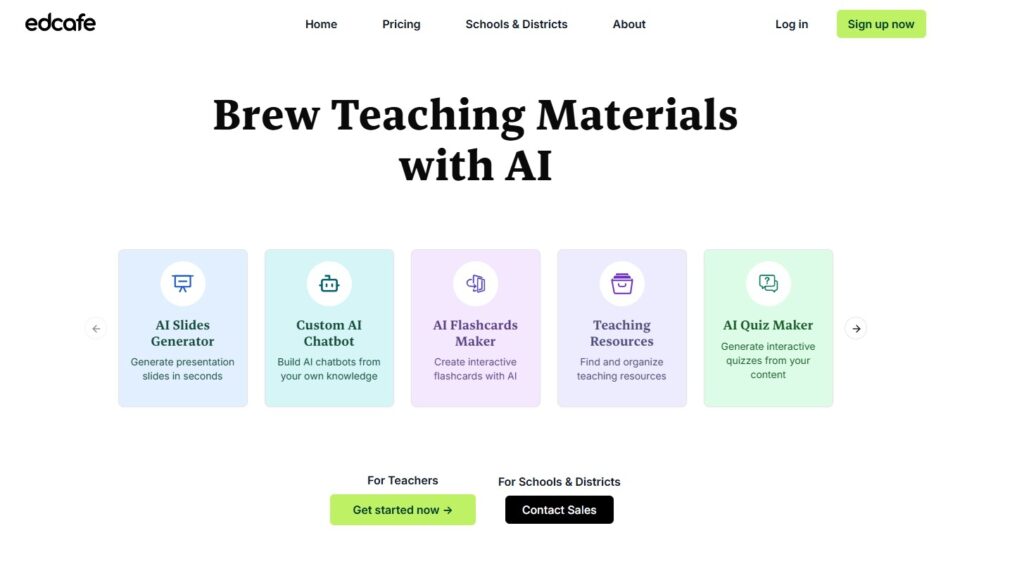Microsoft PowerPoint เป็นเครื่องมือยอดนิยมในการสร้างพรีเซนเทชันสำหรับธุรกิจ การศึกษา และการประชุมต่างๆ แต่การออกแบบสไลด์ที่ดูดี ใช้เวลาน้อย และนำเสนอได้อย่างมืออาชีพนั้นอาจเป็นเรื่องที่ท้าทาย Microsoft Copilot ใน PowerPoint ช่วยให้ผู้ใช้สามารถสร้างสไลด์ที่มีคุณภาพได้รวดเร็วขึ้น ด้วยพลังของ Generative AI ที่ช่วยออกแบบ แนะนำเนื้อหา และสรุปข้อมูลให้น่าสนใจ
ในบทความนี้ เราจะพาคุณไปรู้จักกับ ฟีเจอร์เด่นของ Copilot ใน PowerPoint พร้อมวิธีใช้งานให้มีประสิทธิภาพสูงสุด

Microsoft Copilot ใน PowerPoint คืออะไร?
Microsoft Copilot ใน PowerPoint เป็น AI ผู้ช่วยอัจฉริยะ ที่ช่วยให้คุณสามารถ
– สร้างพรีเซนเทชันจากข้อความสั้นๆ ได้อัตโนมัติ
– แนะนำโครงสร้างสไลด์ที่เหมาะสม
– สร้างเนื้อหาและออกแบบสไลด์ให้น่าสนใจ
– ช่วยสรุปเนื้อหาและเรียบเรียงข้อมูลให้กระชับ
– แนะนำการออกแบบที่เป็นมืออาชีพโดยอัตโนมัติ
Copilot ช่วยให้ผู้ใช้สามารถ ลดเวลาการทำสไลด์ และทำให้พรีเซนเทชันดูเป็นมืออาชีพขึ้นโดยไม่ต้องเสียเวลามาก
วิธีเปิดใช้งาน Copilot ใน PowerPoint
1. ตรวจสอบสิทธิ์การใช้งาน Microsoft Copilot
Copilot มีให้ใช้งานเฉพาะผู้ที่สมัครสมาชิก Microsoft 365 Copilot หากยังไม่มี ให้ตรวจสอบแผนการใช้งานของคุณผ่าน เว็บไซต์ Microsoft
2. เปิดใช้งาน Copilot ใน PowerPoint
- เปิด Microsoft PowerPoint
- ไปที่ แถบเครื่องมือ (Ribbon) และมองหาไอคอน Copilot
- คลิกที่ Copilot เพื่อเปิดหน้าต่าง AI
หากไม่พบ ให้ตรวจสอบว่าคุณใช้เวอร์ชันที่รองรับ Copilot หรือไม่
ฟีเจอร์เด่นของ Microsoft Copilot ใน PowerPoint
1. สร้างพรีเซนเทชันอัตโนมัติจากข้อความ
Copilot สามารถช่วยคุณสร้างสไลด์ได้ทันทีจาก ข้อความหรือไอเดียหลัก ที่คุณป้อนเข้าไป
ตัวอย่างการใช้งาน
“ช่วยสร้างพรีเซนเทชันเกี่ยวกับแนวโน้มเทคโนโลยี AI ในปี 2025”
Copilot จะสร้าง โครงสร้างของสไลด์ พร้อมแนะนำ เนื้อหาและดีไซน์ ที่เหมาะสม
2. แนะนำโครงสร้างสไลด์อัตโนมัติ
หากคุณต้องการจัดลำดับเนื้อหาให้เข้าใจง่าย Copilot สามารถช่วยแนะนำโครงสร้างที่เหมาะสมได้
ตัวอย่างการใช้งาน
“ช่วยจัดลำดับหัวข้อสำหรับพรีเซนเทชันเกี่ยวกับกลยุทธ์การตลาด”
Copilot อาจแนะนำโครงสร้างสไลด์ดังนี้
- สไลด์ 1: บทนำ
- สไลด์ 2: ภาพรวมของตลาด
- สไลด์ 3: กลยุทธ์หลัก
- สไลด์ 4: ตัวอย่างกรณีศึกษา
- สไลด์ 5: สรุปและข้อเสนอแนะ
3. ออกแบบสไลด์ให้น่าสนใจแบบมืออาชีพ
Copilot สามารถช่วยเลือก ธีม สี ฟอนต์ และรูปแบบสไลด์ ที่ดูดีโดยอัตโนมัติ
ตัวอย่างการใช้งาน
“ช่วยปรับแต่งพรีเซนเทชันให้ดูเป็นมืออาชีพมากขึ้น”
Copilot จะ เลือกดีไซน์ที่เหมาะสม และปรับแต่งสีสันให้เข้ากับเนื้อหา
4. สรุปข้อมูลและเนื้อหาให้อ่านง่ายขึ้น
Copilot สามารถช่วย ย่อเนื้อหาที่ยาวให้กระชับ และเข้าใจง่ายขึ้น
ตัวอย่างการใช้งาน
“ช่วยสรุปเนื้อหาในสไลด์นี้ให้อยู่ใน 3 ประเด็นสำคัญ”
Copilot จะวิเคราะห์เนื้อหาและสรุปให้เป็น
– ประเด็นที่ 1: …
– ประเด็นที่ 2: …
– ประเด็นที่ 3: …
5. ค้นหารูปภาพและกราฟที่เหมาะสม
Copilot สามารถช่วยค้นหารูปภาพ กราฟ หรือไอคอนที่เหมาะกับเนื้อหาในสไลด์
ตัวอย่างการใช้งาน
“ช่วยเพิ่มกราฟแสดงแนวโน้มการเติบโตของธุรกิจ AI”
Copilot จะสร้าง กราฟแท่งหรือกราฟเส้น ที่แสดงการเปลี่ยนแปลงของข้อมูล
เคล็ดลับการใช้ Copilot ใน PowerPoint ให้มีประสิทธิภาพ
– ใช้คำสั่งที่ชัดเจน – อธิบายสิ่งที่ต้องการให้ AI เข้าใจ เช่น “ช่วยออกแบบสไลด์ให้ดูเป็นมืออาชีพ”
– ตรวจสอบเนื้อหาก่อนใช้งาน – AI อาจสร้างเนื้อหาที่ต้องปรับแต่งเพิ่มเติม
– ใช้ Copilot เป็นแนวทาง ไม่ใช่ทั้งหมด – สามารถแก้ไขเนื้อหาตามสไตล์ของคุณ
– ฝึกใช้ Prompt ที่มีประสิทธิภาพ – ยิ่งให้ข้อมูลละเอียด Copilot จะให้ผลลัพธ์ที่แม่นยำมากขึ้น
ข้อดีและข้อจำกัดของ Copilot ใน PowerPoint
ข้อดี
– ช่วยสร้างพรีเซนเทชันเร็วขึ้น
– แนะนำดีไซน์และโครงสร้างที่เหมาะสม
– ลดเวลาในการออกแบบสไลด์
– ใช้งานง่ายแม้ไม่มีพื้นฐานด้านการออกแบบ
ข้อจำกัด
– AI อาจสร้างเนื้อหาที่ต้องปรับแต่งเพิ่มเติม
– ใช้ได้เฉพาะกับ Microsoft 365 Copilot
– ต้องเชื่อมต่ออินเทอร์เน็ตเพื่อใช้งาน
สรุป
Microsoft Copilot ใน PowerPoint เป็นเครื่องมือที่ช่วยให้ การสร้างพรีเซนเทชันง่ายขึ้น รวดเร็วขึ้น และดูเป็นมืออาชีพมากขึ้น Copilot สามารถช่วย ร่างโครงสร้างสไลด์ แนะนำดีไซน์ และสรุปข้อมูลให้อ่านง่าย หากคุณต้องการ พรีเซนเทชันที่สวยงามและมีคุณภาพโดยใช้เวลาน้อยลง Copilot เป็นตัวช่วยที่ทำให้คุณ นำเสนอได้อย่างมั่นใจและประหยัดเวลามากขึ้น